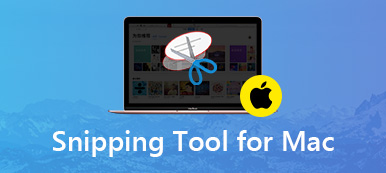Screencastify er et fremragende værktøj til optagelse af videoskærme til Chrome. Det giver dig mulighed for at fange desktop, browser fane eller enhver lyd fra forskellige kilder. Det kan bruges af enkeltpersoner og virksomheder, og er også meget populært i skoler til videobaseret læring. Og du er også i stand til at integrere dit webcam i optagelsen. De fleste mennesker foretrækker at bruge dette optagelsesværktøj til oprette onlinekurser og til udvikling af præsentationer. I denne artikel vil vi skrive en komplet gennemgang om Screencastify og dele det bedste alternativ til dette screen capture-værktøj.
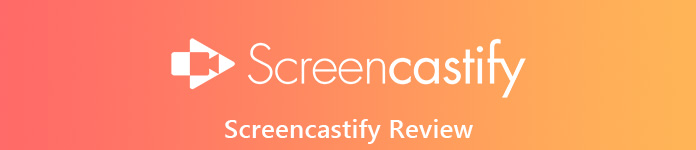
- Del 1. Screencastify-gennemgang: Prissætning, funktioner, fordele, ulemper og hvordan man bruger
- Del 2. Det bedste alternativ til screencastify
- Del 3. Ofte stillede spørgsmål om Screencastify
Del 1. Screencastify-gennemgang: Prissætning, funktioner, fordele, ulemper og hvordan man bruger
På Apeaksoft lover vi at tilbyde verificeret indhold til dig. Her er vores indsats for at gøre det:
- Når det kommer til alle de udvalgte produkter i vores anmeldelser, er deres popularitet og dine behov vores fokus.
- Vores Apeaksoft Content Team har testet alle produkterne nævnt nedenfor.
- I testprocessen fokuserer vores team på dets fremragende funktioner, fordele og ulemper, enhedskompatibilitet, pris, brug og andre iøjnefaldende funktioner.
- Med hensyn til ressourcerne til disse anmeldelser har vi gjort brug af pålidelige anmeldelsesplatforme og websteder.
- Vi samler forslag fra vores brugere og analyserer deres feedback på Apeaksoft-software samt andre mærkers programmer.

Screencastify er en simpel skærmoptager, der giver dig mulighed for at optage, redigere og dele HD-videoer på få sekunder. Du kan nyde optagede videoer i høj kvalitet med denne software. Denne software kan også bruges på desktop platform til optagelse af skærmaktiviteter. Og det kræver ingen ekstra softwareudvidelse til behandling, så det kan fungere med Chromeboxes og Chromebooks. Når du har fået din optagede video, kan du uploade den direkte til YouTube-kanal, gemme og administrere videoer lokalt eller bare eksportere den som MP4, animeret GIF eller MP3.

Pris:
Screencastify tilbyder to prisplaner:
1. Lite: Screencastify Lite er den gratis plan for enkeltpersoner. Det koster dig intet, mens det stadig giver dig et godt antal frynsegoder. Men du har bare lov til at optage 10-minutters videolængde og 50 videoer pr. Måned. Og din eksporterede video kommer med Screencastify vandmærke
2. Præmie: Det koster $ 24 per bruger om året og er til individuelt brug. Du er i stand til at få adgang til følgende: ubegrænset videolængde, ubegrænset antal videoer, ubegrænset videoredigering, ingen vandmærker, MP4 og animeret GIF-eksport.
Funktioner:
1. Det kan optage skrivebord, browserfane eller webcam-optagelse med fuld HD-opløsning.
2. Det er i stand til at fortælle med din mikrofons lyd eller integrere dit webcam i optagelsen.
3. Det kan trimme starten og slutningen af dine videoer.
4. Det giver dig mulighed for at flette, beskære og tilføje tekst til videoer (opgradering krævet).
5. Optagede videoer gemmes automatisk på Google Drev.
Fordele:
Det er kompatibelt med Linux-, Window- og Mac-platform.
Ingen softwareinstallation kræves.
Det leveres med gratis version.
Det har grundlæggende tegneværktøjer til at hjælpe dig med at oprette interaktive foredrag eller tutorials.
Offline-optagelse er mulig.
Optagede videoer kan nemt deles med andre brugere.
Ulemper:
Ingen valgmulighed for prisfastsættelse.
Den gratis version resulterer i vandmærker i optagelser.
Tidsgrænsen for gratis version understøttet videooptagelse er kun 10 minutter.
Det er ikke de glateste rammer.
Sådan bruges Screencastify
Du kan følge disse trin for at starte optagelse af din skærm med Screencastify.
Trin 1 Download Screencastify-softwareværktøj fra Chrome Webshop eller via Startsiden til Screencastify. Og installer det.
Trin 2 Konfigurer optagelsesindstillingerne. Derefter kan du begynde at optage.
Trin 3 Når din optagelsesopgave er afsluttet, skal du trykke på Stop optageknap på skærmen.
Trin 4 Gem dit arbejde lokalt, eller eksporter det som MP4 eller andre formater.
Del 2. Det bedste alternativ til screencastify
Apeaksoft Screen Recorder tilbyder en let, men professionel måde for både Windows- og Mac -brugere at optage din computerskærm og tage snapshots. Det kan fungere som en god videospiloptager, Skype -opkaldsoptagelse og mere til at fange ethvert område af din skærm. Under optagelsesskærmen kan du redigere video/snapshot og tegne nye etiketter til outputfil.
Bortset fra videoer har Apeaksoft Screen Recorder mulighed for at optage lyd fra System Audio, Microphone eller begge dele med høj lydkvalitet. Du kan gemme den optagne musik, radio eller online lyd i MP3, WMA, AAC, M4A osv. For nem afspilning.

Funktioner:
1. Skyd hele skærmen, det tilpassede område eller det faste område baseret på dine behov.
2. Optag lyden fra flere kilder, f.eks. Systemlyd eller mikrofonlyd med original kvalitet.
3. Optag computerskærm, gameplay, video, lyd, Webinar, webcam-videoer, online-forelæsninger, videoopkald osv.
4. Optag lyd og video i populært format som MP4, MOV, MP3, WMA, AAC, M4A og mere.
5. Tag et skærmbillede af skærmen i enhver tilpasset størrelse, du har brug for for hurtigt at gemme den nyttige del.
6. Bemærk dit skærmbillede og din optagelse med en tekstboks, fremhæv, pil og mere.
7. Opret en plan for at optage den valgte lydkilde, der kører på dit skrivebord for at starte eller stoppe på et bestemt tidspunkt.
8. Kompatibel med både Windows og Mac.
Her kan du godt lide: ActivePresenter anmeldelse: Funktioner, fordele og ulemper, alternativer
Del 3. Ofte stillede spørgsmål om Screencastify
1. Hvordan afinstallerer jeg Screencastify?
For at afinstallere Screencastify skal du blot højreklikke på udvidelsesikonet i din browser og vælge Fjern fra Chrome.
2. Kan jeg bruge Screencastify, mens jeg er offline?
Ja. Screencastify opretter ikke forbindelse til internettet under optagelse, så du kan bruge det offline. Hvis Screencastify er forbundet til dit Google Drev, gemmes dine videoer ikke på dit Drev, før du går tilbage online. De gemmes midlertidigt lokalt. Når du er færdig med en optagelse, mens du er offline, ser du denne meddelelse i højre sidebjælke af videosiden.
3. Er Screencastify en Chrome-udvidelse?
Screencastify er en Chrome -udvidelse til optagelse af skærm på webside og computer. Det kan også optage skærm med lyd.
Konklusion
Som et af de bedste Screencastify-alternativer fokuserer Apeaksoft Screen Recorder mere på skærmoptagelse og skærmbilledeoptagelse, og det er nemt at fange enhver skærm med høj kvalitet, selv for begyndere. Mere vigtigt er det, at den er udstyret med en indbygget editor, der hjælper dig med at justere den optagede video eller snapshot-billedeffekt. Du kan prøve at starte din optagelse gratis.